كيفية استخدام الهاتف المحمول للوصول إلى الإنترنت من خلال جهاز الكمبيوتر
في عصر الإنترنت اليوم، أصبحت الهواتف المحمولة وأجهزة الكمبيوتر أدوات لا غنى عنها في حياتنا. نحتاج في بعض الأحيان إلى توفير اتصال شبكة للهاتف المحمول من خلال الكمبيوتر، خاصة عندما تكون بيانات الهاتف المحمول غير كافية أو تكون إشارة الواي فاي ضعيفة. ستقدم هذه المقالة بالتفصيل عدة طرق لاستخدام الهواتف المحمولة للوصول إلى الإنترنت من خلال أجهزة الكمبيوتر، وسترفق البيانات المنظمة ذات الصلة كمرجع.
1. مشاركة الشبكة من خلال كابل بيانات USB
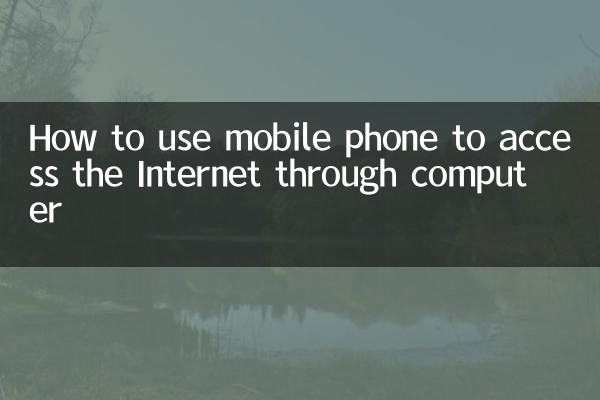
تعد هذه إحدى الطرق الأكثر شيوعًا وتعمل على أنظمة Windows وMac.
| خطوات | تعليمات التشغيل |
|---|---|
| 1 | قم بتوصيل الهاتف المحمول والكمبيوتر باستخدام كابل بيانات USB |
| 2 | قم بتشغيل "التوصيل عبر USB" في إعدادات هاتفك |
| 3 | سوف يتعرف الكمبيوتر تلقائيًا على الاتصال بالشبكة ويقوم بإنشاءه |
2. مشاركة الشبكة عبر البلوتوث
مناسب للاتصالات قريبة المدى بسرعات أبطأ ولكن لا يتطلب كابل بيانات.
| خطوات | تعليمات التشغيل |
|---|---|
| 1 | تأكد من تشغيل Bluetooth على هاتفك وجهاز الكمبيوتر وإقرانهما |
| 2 | قم بتشغيل "التوصيل عبر البلوتوث" في إعدادات هاتفك |
| 3 | اختر الاتصال بالإنترنت عبر البلوتوث على جهاز الكمبيوتر الخاص بك |
3. المشاركة عبر نقطة اتصال Wi-Fi
هذه هي الطريقة الأكثر ملاءمة، ولكنها تتطلب أن يدعم الكمبيوتر وظيفة Wi-Fi.
| خطوات | تعليمات التشغيل |
|---|---|
| 1 | قم بتشغيل "نقطة الاتصال المحمولة" في إعدادات هاتفك |
| 2 | تعيين اسم نقطة الاتصال وكلمة المرور |
| 3 | ابحث عن نقطة اتصال Wi-Fi على جهاز الكمبيوتر الخاص بك واتصل بها |
4. مقارنة الطرق
| طريقة الاتصال | السرعة | الاستقرار | السيناريوهات القابلة للتطبيق |
|---|---|---|---|
| اتصال USB | الأسرع | الأكثر استقرارا | استخدامها في أماكن ثابتة |
| اتصال بلوتوث | الأبطأ | متوسط | الاستخدام المؤقت على مسافات قصيرة |
| نقطة اتصال واي فاي | أسرع | جيد | مشهد المكتب المحمول |
5. الأسئلة المتداولة
س1: لماذا لم يتم التعرف على اتصال USB؟
ج: قد تكون مشكلة في السائق. يوصى بتحديث برنامج تشغيل الهاتف المحمول أو محاولة تغيير كابل البيانات.
س2: هل ستؤثر مشاركة نقطة اتصال Wi-Fi على بطارية الهاتف المحمول؟
ج: نعم، سيؤدي تمكين نقطة الاتصال إلى زيادة استهلاك الطاقة للهاتف المحمول بشكل كبير. يوصى بتوصيله بمصدر طاقة.
س3: لماذا تكون سرعة شبكة مشاركة البلوتوث بطيئة جدًا؟
ج: بروتوكول البلوتوث نفسه له نطاق ترددي محدود وغير مناسب لنقل البيانات ذات حركة المرور الكبيرة.
6. الاحتياطات
1. تأكد من أن الكمبيوتر لديه ما يكفي من حركة مرور الشبكة لتجنب الرسوم الإضافية الناجمة عن الإفراط في الاستخدام.
2. قد تؤثر مشاركة الشبكة لفترة طويلة على عمر بطارية الهاتف المحمول. يوصى بالتحكم بشكل مناسب في وقت الاستخدام.
3. عند استخدام نقاط اتصال Wi-Fi في الأماكن العامة، يوصى بتعيين كلمة مرور معقدة لمنع الآخرين من الوصول إلى الشبكة.
4. قد يقوم بعض المشغلين بتقييد وظيفة مشاركة الشبكة. إذا واجهت أي مشاكل، يرجى استشارة المشغل.
ملخص
من خلال الطرق المذكورة أعلاه، يمكننا أن ندرك بسهولة حاجة الهواتف المحمولة للوصول إلى الإنترنت من خلال أجهزة الكمبيوتر. كل طريقة لها مزاياها وعيوبها، ويمكن للمستخدمين اختيار الطريقة الأكثر ملاءمة وفقا لحالتهم الفعلية. اتصال USB مناسب للمتطلبات عالية السرعة والمستقرة في الأماكن الثابتة، ونقطة اتصال Wi-Fi مناسبة لسيناريوهات المكاتب المتنقلة، ويمكن استخدام اتصال Bluetooth كحل مؤقت للطوارئ.
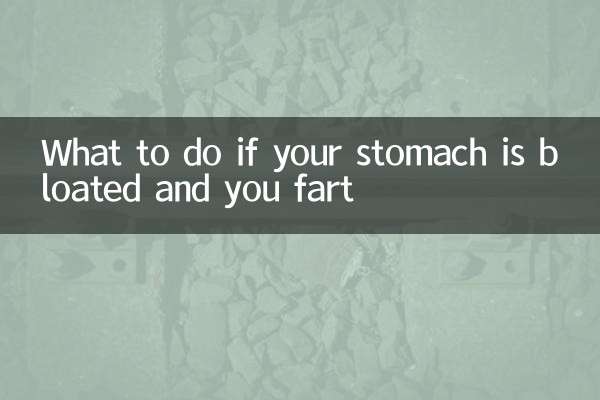
تحقق من التفاصيل
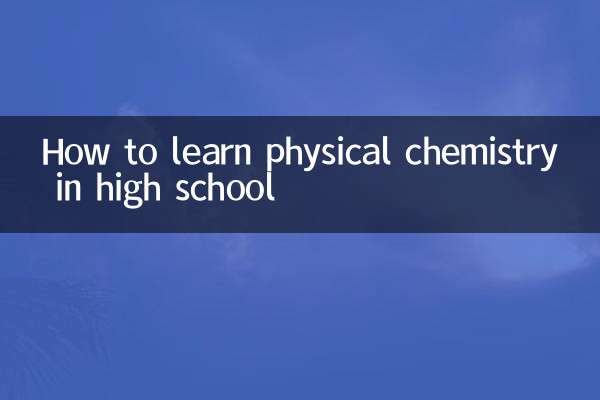
تحقق من التفاصيل